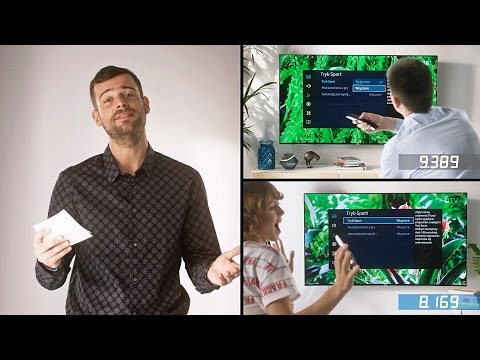Ta wikiHow uczy, jak zaprogramować pilota Xfinity do sterowania telewizorem i innymi komponentami. Po zaprogramowaniu telewizora w pilocie Xfinity możesz używać tego pilota do regulacji głośności telewizora oraz włączania i wyłączania go. W zależności od modelu pilota możesz go również używać do sterowania innymi komponentami, takimi jak listwy dźwiękowe i odtwarzacze DVD.
Kroki
Metoda 1 z 6: Pilot głosowy XR16

Krok 1. Włącz telewizor i Flex TV Box
XR16 jest przeznaczony do jednostki Flex TV Box, więc upewnij się, że ją również włączysz. Jeśli chcesz używać pilota XR16 do sterowania komponentami audio, takimi jak soundbary i amplitunery, również je włącz.
- XR16 to jedyny pilot Xfinity, który nie ma klawiatury numerycznej, dzięki czemu jest dość rozpoznawalny.
- Jedną z najlepszych rzeczy w pilocie XR16 i Flex Box jest to, że nie musisz śledzić kodów komponentów dla swojego telewizora i innych urządzeń - Flex Box robi to za Ciebie!

Krok 2. Ustaw telewizor na prawidłowe wejście
Zwykle robisz to, naciskając Wejście lub Źródło na pilocie telewizora, aż dojdziesz do wejścia, do którego podłączony jest Flex.

Krok 3. Sparuj pilota XR16 z urządzeniem Flex TV Box
Jeśli używasz już pilota z urządzeniem Flex Box, możesz pominąć ten krok. W przeciwnym razie, oto jak to skonfigurować:
- Skieruj pilota na Flex Box.
- Naciśnij i zwolnij przycisk z mikrofonem. Niektóre instrukcje pojawią się na ekranie telewizora.
- Postępuj zgodnie z instrukcjami wyświetlanymi na ekranie, aby sparować pilota. Po zakończeniu parowania pojawi się pytanie, czy chcesz używać pilota XR16 do sterowania innymi urządzeniami. Jeśli wybierzesz tak, natychmiast przejdziesz przez pozostałe kroki programowania pilota XR11 w celu sterowania mocą i głośnością innych komponentów. Wszystko gotowe!

Krok 4. Naciśnij i przytrzymaj przycisk mikrofonu i powiedz „Program Remote
Spowoduje to wyświetlenie informacji o używaniu pilota XR do sterowania mocą i głośnością telewizora.

Krok 5. Postępuj zgodnie z instrukcjami wyświetlanymi na ekranie, aby zaprogramować pilota dla wszystkich komponentów
Ponieważ na pilocie Flex XR16 nie ma przycisków numerycznych, wszystkie informacje potrzebne do zaprogramowania innych komponentów w pilocie są przechowywane w Flex Box.
Metoda 2 z 6: Pilot głosowy XR15

Krok 1. Włącz telewizor
Jeśli cokolwiek innego jest wyłączone, na przykład X1, Flex Box lub komponenty audio, które chcesz zaprogramować w pilocie Xfinity, włącz je również.
Aby upewnić się, że używasz właściwej metody, sprawdź numer modelu wewnątrz komory baterii. Ponadto, jeśli nie włożyłeś baterii AA do pilota, powinieneś to zrobić teraz

Krok 2. Sparuj pilota z X1 TV Box
Jeśli konfigurujesz pilota XR15 po raz pierwszy, przed kontynuowaniem musisz sparować go z urządzeniem Xfinity. Oto jak:
- Naciśnij i przytrzymaj Xfinity i informacje (małe litery i po prawej stronie przycisku mikrofonu) jednocześnie przez około pięć sekund.
- Zdejmij palce z obu przycisków, gdy lampka u góry zmieni kolor na zielony. Pojawi się trzycyfrowy kod parowania.
- Za pomocą klawiatury numerycznej wprowadź trzycyfrowy kod. Po weryfikacji pilot zostanie sparowany.

Krok 3. Znajdź kod dla każdego komponentu, którym chcesz sterować
Zrób to na komputerze, telefonie lub tablecie:
- Przejdź do https://www.xfinity.com/support/remotes w przeglądarce internetowej.
- Wybierz XR15 – pilot głosowy i kliknij Kontyntynuj.
- Jeśli chcesz sterować telewizorem, wybierz telewizja, wybierz producenta i kliknij Kontyntynuj. W drugiej sekcji („Zaprogramuj pilota za pomocą kodu”) zobaczysz kod (czasem więcej niż jeden).
- Aby sterować dźwiękiem lub innym rodzajem komponentu, wybierz Audio/Inne, wybierz producenta, a następnie znajdź kod(y) w drugiej sekcji.

Krok 4. Naciśnij i przytrzymaj Xfinity oraz Przyciski wyciszania.
Kontynuuj naciskanie tych przycisków przez około pięć sekund. Gdy kontrolka na górze pilota zmieni kolor na zielony, zwolnij przyciski.

Krok 5. Wprowadź kod telewizora lub komponentu
Jest to cztero- lub pięciocyfrowy numer, który sprawdziłeś wcześniej. Jeśli kod zostanie zaakceptowany, lampka u góry dwukrotnie zamiga na zielono. Jeśli tak się stanie, możesz zacząć sterować telewizorem lub komponentem za pomocą pilota Xfinity.
Jeśli kod nie zostanie zaakceptowany, lampka zacznie migać na czerwono. Jeśli witryna Xfinity dostarczyła wiele kodów, wypróbuj je
Metoda 3 z 6: Pilot głosowy XR11

Krok 1. Włącz telewizor
Jeśli chcesz zaprogramować pilota do innych urządzeń, takich jak X1, Flex Box lub odbiornik audio, włącz je również.
Aby upewnić się, że używasz pilota XR11, otwórz panel baterii na dole pilota i poszukaj numeru modelu. Ponadto, jeśli w pilocie nie ma żadnych baterii, włóż je teraz

Krok 2. Ustaw telewizor na prawidłowe wejście
Zwykle robisz to, naciskając Wejście lub Źródło na pilocie telewizora, aż dojdziesz do wejścia, do którego podłączony jest X1 lub Flex.

Krok 3. Znajdź kod dla każdego komponentu, którym chcesz sterować
Zrób to na komputerze, telefonie lub tablecie:
- Przejdź do https://www.xfinity.com/support/remotes w przeglądarce internetowej.
- Wybierz XR11 – pilot głosowy i kliknij Kontyntynuj.
- Jeśli chcesz sterować telewizorem, wybierz telewizja, wybierz producenta i kliknij Kontyntynuj. W drugiej sekcji („Zaprogramuj pilota za pomocą kodu”) zobaczysz kod (czasem więcej niż jeden).
- Aby sterować dźwiękiem lub innym rodzajem komponentu, wybierz Audio/Inne, wybierz producenta, a następnie znajdź kod(y) w drugiej sekcji.

Krok 4. Sparuj XR11 z X1
Jeśli korzystasz już z pilota w usłudze Xfinity, ale chcesz, aby sterował on telewizorem lub innymi urządzeniami, pomiń ten krok. Jeśli nie, oto jak skonfigurować X11 do pracy z telewizorem:
- naciskać Ustawiać przycisk przez około 5 sekund. Przycisk znajduje się w lewym dolnym rogu pilota.
- Podnieś palec, gdy lampka na górze zmieni kolor na zielony.
- naciskać Xfinity przycisk na pilocie. Jest blisko środka poniżej strzałek kierunkowych. Na ekranie pojawi się trzycyfrowy kod.
- Za pomocą klawiatury numerycznej wprowadź trzycyfrowy kod. Po weryfikacji pilot zostanie sparowany.

Krok 5. Naciśnij i przytrzymaj przycisk Setup na pilocie
Znajduje się w lewym dolnym rogu. Gdy zielone światło na górze pilota zacznie migać, podnieś palec.

Krok 6. Wprowadź kod telewizora lub komponentu
Jest to cztero- lub pięciocyfrowy numer, który sprawdziłeś wcześniej. Jeśli kod zostanie zaakceptowany, lampka u góry dwukrotnie zamiga na zielono. Jeśli tak się stanie, możesz zacząć sterować telewizorem lub komponentem za pomocą pilota Xfinity.
- Jeśli kod nie zostanie zaakceptowany, lampka zacznie migać na czerwono. Jeśli witryna Xfinity dostarczyła wiele kodów, wypróbuj je.
- Jeśli programujesz telewizor i nadal nie działa, naciśnij i przytrzymaj Ustawiać ponownie, aż zaświeci się na zielono i wejdź 9 1 1. Jeśli lampka mignie dwa razy na zielono, naciśnij przycisk Channel Up (CH ^), aż telewizor się wyłączy. Gdy się wyłączy, naciśnij Ustawiać ponownie, aby zapisać kod. Następnie naciśnij telewizja w lewym górnym rogu, aby włączyć telewizor.
Metoda 4 z 6: Bezgłosowe piloty Xfinity

Krok 1. Znajdź kod dla każdego komponentu, którym chcesz sterować
Możesz użyć tej metody z dowolnym pilotem Xfinity, który nie ma opcji głosowej. Zrób to na komputerze, telefonie lub tablecie:
- Przejdź do https://www.xfinity.com/support/remotes w przeglądarce internetowej.
- Wybierz model pilota i kliknij Kontyntynuj.
- Jeśli chcesz sterować telewizorem, wybierz telewizja, wybierz producenta i kliknij Kontyntynuj ujawnić kod(y).
- Jeśli pilot może sterować urządzeniami audio, takimi jak listwy dźwiękowe, wybierz Audio/Inne, wybierz producenta i kliknij Kontyntynuj ujawnić kod(y).
- Jeśli pilot można zaprogramować do odtwarzacza DVD lub Blu-Ray (starsze srebrne piloty z czarnym przyciskiem Xfinity mogą), wybierz Odtwarzacz DVD/Blu-Ray, wybierz producenta, a następnie kliknij Kontyntynuj aby zobaczyć kody.

Krok 2. Włącz telewizor
Zaczniemy od zaprogramowania Xfinity na telewizor. Użyj pilota dostarczonego z telewizorem lub przycisku zasilania na urządzeniu.

Krok 3. Naciśnij przycisk TV na pilocie Xfinity
Ten krok dotyczy tylko pilotów, które: telewizja przyciski - nie przejmuj się, jeśli używasz pilota, który go nie ma.

Krok 4. Naciśnij i przytrzymaj Setup lub Przycisk Ustaw.
Kontynuuj trzymanie, aż kontrolka na górze pilota zmieni kolor na zielony.
- Jeśli używasz starszego czarnego pilota z czerwonym przyciskiem w prawym górnym rogu, jedyne światło na pilocie jest czerwone. Możesz więc podnieść palec, gdy lampka dwukrotnie mignie na czerwono.
- Nazwa przycisku różni się w zależności od modelu.

Krok 5. Wprowadź kod programowania telewizora za pomocą klawiatury numerycznej na pilocie
Jeśli kod zostanie zaakceptowany, zielone światło mignie dwa razy. Jeśli mignie dwa razy na czerwono, spróbuj ponownie wpisać kod.

Krok 6. Naciśnij przycisk zasilania na pilocie Xfinity, aby przetestować
Jeśli naciśnięcie przycisku wyłącza telewizor, oznacza to, że pomyślnie zaprogramowałeś telewizor w pilocie. Jeśli telewizor pozostaje włączony, podczas gdy urządzenie Xfinity jest wyłączone, spróbuj użyć innego kodu programowania. Aby to zrobić, naciśnij i przytrzymaj Ustawiać lub Ustawić ponownie, a następnie wprowadź kod.
Jeśli chcesz używać pilota do sterowania innymi komponentami, naciśnij ponownie przycisk zasilania, aby ponownie włączyć telewizor i kontynuować czytanie

Krok 7. Zaprogramuj inne komponenty
Jeśli chcesz używać pilota Xfinity do sterowania listwą dźwiękową i/lub włączania lub wyłączania innych komponentów, wykonaj następujące czynności:
- Jeśli Twój pilot ma przycisk dla urządzenia, które chcesz zaprogramować (użyj AUX przycisk audio), naciśnij go teraz raz.
- Naciśnij i przytrzymaj Ustawiać lub Ustawić przycisk, aż zaświeci się na zielono (lub zacznie migać na czerwono, jeśli używasz starszego czarnego pilota).
- Wprowadź kod komponentu. Dopóki kod zostanie zaakceptowany, dioda LED stanu powinna ponownie dwukrotnie zamigać na zielono. Jeśli nie, wypróbuj jeden z pozostałych kodów.
- Powtórz dla każdego komponentu, którym chcesz sterować.
Metoda 5 z 6: Automatyczne programowanie dla telewizorów

Krok 1. Najpierw spróbuj zaprogramować pilota inną metodą
Jeśli nie udało Ci się uruchomić pilota Xfinity w celu włączania i wyłączania telewizora, prawdopodobnie wystąpił problem z kodami. Ta metoda powinna być ostatecznością, ponieważ będziesz musiał przechodzić przez mnóstwo kodów, aż znajdziesz właściwy. Jeśli zabrakło Ci kodów do wprowadzenia, możesz użyć tej metody do wyszukania kodu telewizora.
Ta metoda nie działa w przypadku pilotów XR16 lub XR15

Krok 2. Naciśnij i przytrzymaj Setup lub Przycisk Ustaw na pilocie.
Kontynuuj przytrzymywanie przez około pięć sekund. Możesz podnieść palec, gdy lampka u góry zmieni kolor na zielony.
Jeśli używasz starszego czarnego pilota komponentowego z czerwonym przyciskiem w prawym górnym rogu, dioda nigdy nie zmieni koloru na zielony. Podnieś palec, gdy dwukrotnie zamiga na czerwono

Krok 3. Użyj klawiatury numerycznej, aby wprowadzić 991
Lampka kontrolna zamiga dwa razy na zielono.

Krok 4. Naciśnij kilkakrotnie przycisk „Channel Up”, aż telewizor się wyłączy
Przechodzi przez całą listę kodów, więc może to zająć dużo czasu. Po znalezieniu właściwego kodu telewizor wyłączy się.

Krok 5. Naciśnij Ustawienia lub Ustaw przycisk na drodze, aby zapisać kod.
Następnie możesz nacisnąć Moc przycisk, aby ponownie włączyć telewizor. Po ponownym włączeniu telewizora pilot zostanie zaprogramowany do użytku z telewizorem.
Metoda 6 z 6: Rozwiązywanie problemów ze zdalnymi

Krok 1. Upewnij się, że wszystko jest bezpiecznie podłączone i można włączyć ręcznie
Pomoże to wykluczyć problemy sprzętowe z telewizorem lub urządzeniem audio.

Krok 2. Wyłącz wszystko i zacznij od zera
Jeśli pilot robi dziwne rzeczy, takie jak wyłączanie urządzenia X1 i włączanie telewizora, wyłącz wszystkie komponenty za pomocą ich własnych przycisków zasilania. Następnie naciśnij przycisk „Wszystko włączone” lub Moc przycisk, aby włączyć wszystko razem.

Krok 3. Wymień baterie, jeśli pilot nie odpowiada
W niektórych przypadkach słaba żywotność baterii może przeszkadzać i powodować problemy z programowaniem.

Krok 4. Usuń przeszkody między pilotem a programowanym urządzeniem
Meble i inne duże przedmioty mogą zakłócać sygnał i uniemożliwiać pomyślne zaprogramowanie pilota.

Krok 5. Skontaktuj się z obsługą klienta Xfinity, jeśli nie możesz zaprogramować pilota Xfinity za pomocą telewizora lub urządzenia audio
Xfinity może rozwiązać problemy z pilotem lub całkowicie go wymienić. Zadzwoń bezpośrednio do Xfinity pod numer 1-800-934-648 (1-800-XFINITY) lub zainicjuj czat online z przedstawicielem Xfinity pod adresem
Porady
- Jeśli zaprogramujesz pilota Xfinity do pracy z listwą dźwiękową, nie będzie można używać go do oddzielnego sterowania głośnością telewizora.
- Zapoznaj się ze wskazówkami dotyczącymi poleceń głosowych Xfinity, aby dowiedzieć się, co możesz zrobić za pomocą pilota głosowego.